


在使用Windows 11操作系统时,360安全卫士作为一款常见的安全软件,可能会展示令人不快的弹窗广告,影响用户的使用体验。这些广告不仅打断了工作和娱乐,还可能引起用户的不满和困扰。如果你希望摆脱这些干扰,下面将介绍几种有效的方法,帮助你彻底关闭360安全卫士在Windows 11系统下的弹窗广告。
360安全卫士弹窗广告关闭教程
1、打开电脑上安装的360安全卫士,并进入软件的首页。

2、在首页的右上角点击三条横线图标。
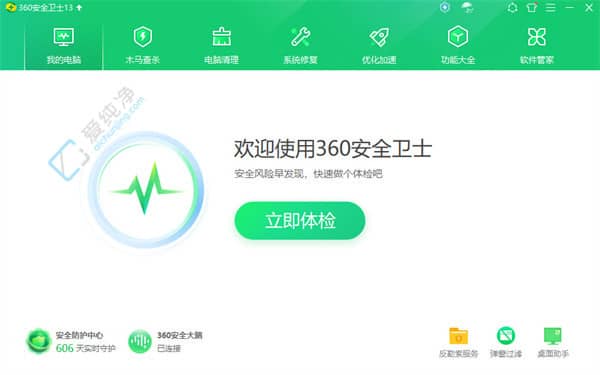
3、在弹出的菜单中选择“设置”功能。
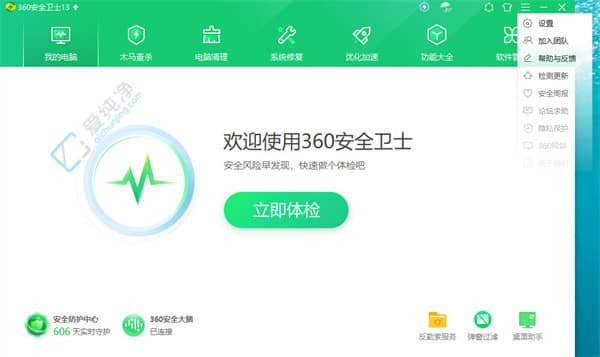
4、在360设置中心的左侧找到“弹窗设置”,并点击进入。
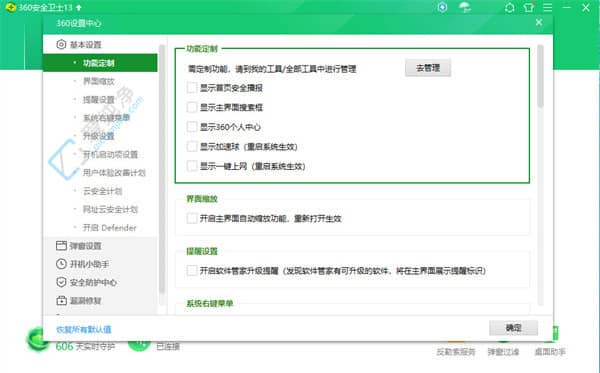
5、在弹窗设置页面,您可以看到各种安全提示和提醒,向下滚动页面。
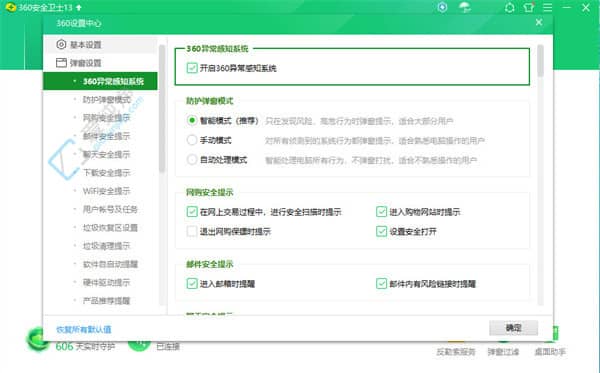
6、在页面底部,您会看到“产品推荐提醒”、“焦点资讯提醒”、“每日趣玩提醒”等选项。取消这些选项即可关闭弹窗广告。
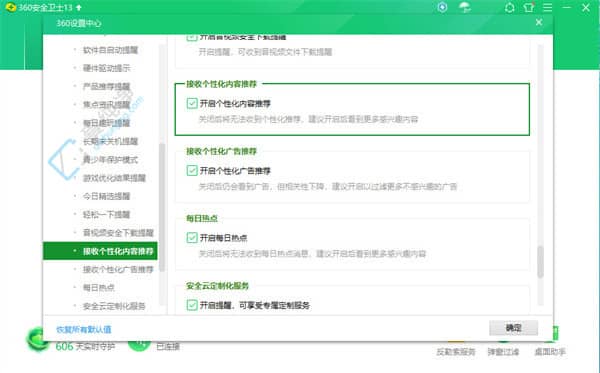
通过本文提供的方法,你可以轻松地在Windows 11系统中彻底关闭360安全卫士的弹窗广告。
| 留言与评论(共有 条评论) |